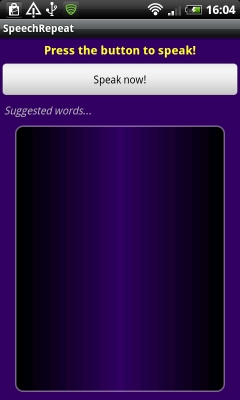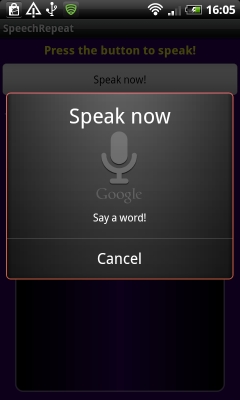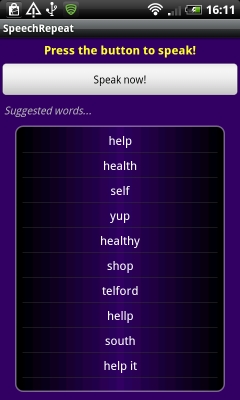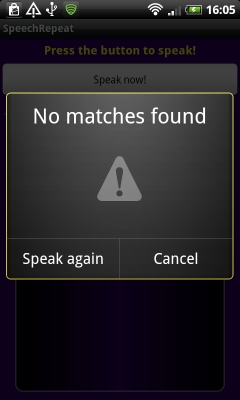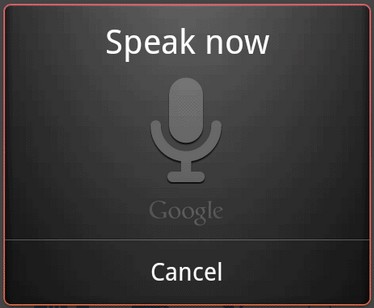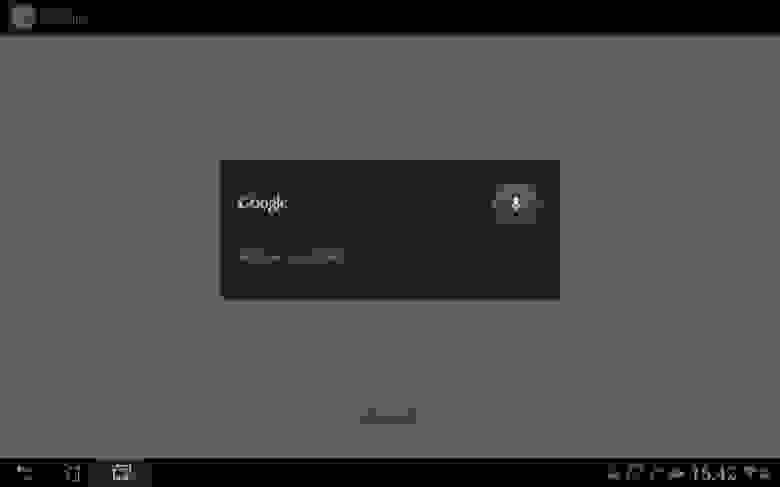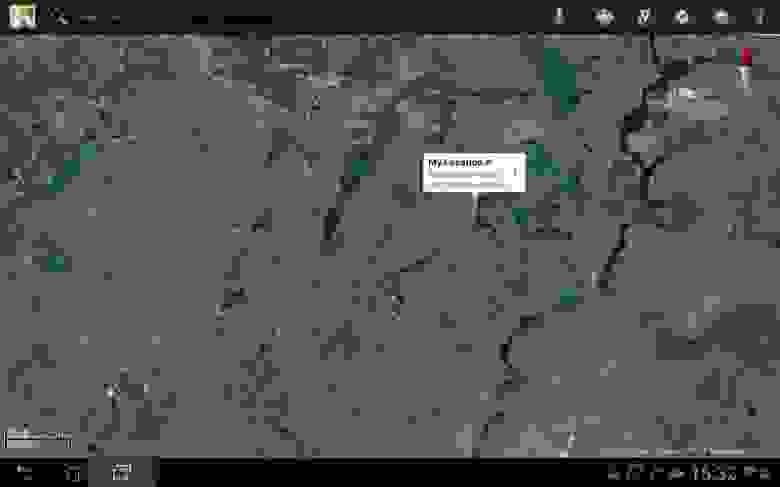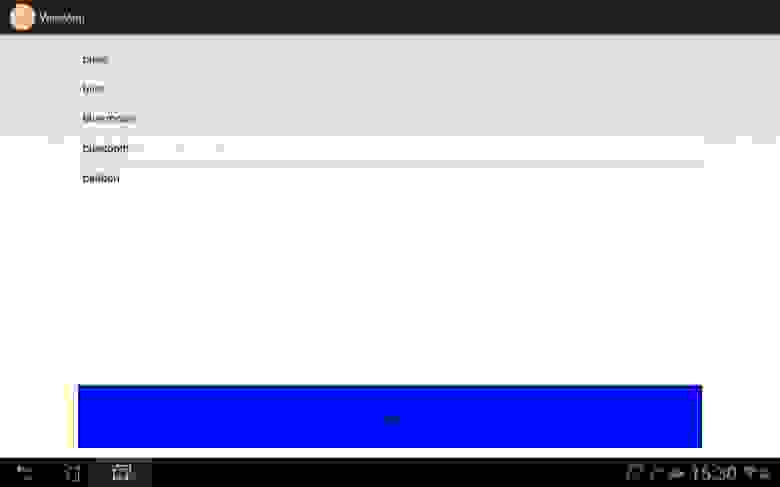Android studio распознавание голоса
В этом уроке мы научим свою программу слушать хозяина. Мы научимся использовать в Android приложении функцию speech to text, то есть преобразование голоса в текст, что будет происходить с использованием стандартных возможностей Android и Google через RecognizerIntent. Для успешной работы приложения нужно подключение к Интернет. Распознаватель речи будет запускаться при нажатии пользователя на кнопку, а произнесенные слова будут отображаться в отведенном для этого элементе TextView.
Создадим новый проект и начнем. Для начала оформим интерфейс приложения. Как уже только что упоминалось, оно будет иметь всего 2 элемента: кнопку Button и элемент TextView. Открываем файл activity_main.xml и добавляем туда эти элементы:
При нажатии на кнопку будет вызываться RecognizerIntent activity, которая будет производить распознавание голоса, входящего в устройство из микрофона, и преобразовывать его в текст. Для обработки полученных данных будет использоваться функция onActivityResult (), она используется всегда, если мы запускаем какое то другое activity и желаем получить из него назад (как ответ) некоторые данные.
По сути, вся работа в этом случае (и в подобных ему) выполняется в 2 основных шага:
— первый шаг — это выполнение activity на результат startActivityForResult, где мы задаем, какую activity хотим запустить и определяем подробности своего запроса;
— второй шаг — обработка функции onActivityResult (), которая проверяет оценку успешности результата запроса и обрабатывает полученные данные.
В результате своего запроса мы будем получать массив из слов и фраз, которые программе покажутся похожими на то, что пользователь промямлит при вызове действия ACTION_RECOGNIZE_SPEECH (говорить для распознавания и преобразования в текст), а далее эти слова мы отображаем в элементе TextView. Чтобы реализовать это все, открываем файл MainActivity.java и добавляем следующее:
Теперь запускаем приложение, нажимаем кнопку «Сказать слово» и рассказываем приложению обо всех своих бедах (простите за эти роскошные скриншоты):

Как видите, оно нас понимает.
Напомню также о уроке по функции чтения текста вслух Text To Speech.
Источник
Распознавание и генерация речи в Android

На самом деле работать с распознаванием и синтезом речи в Android очень просто. Все сложные вычисления скрыты от нас в довольно элегантную библиотеку с простым API. Вы сможете осилить этот урок, даже если имеете весьма поверхностные знания о программировании для Android.
Давайте создадим новый проект в Eclipse. Для наших нужд понадобится версия SDK не меньше 8. Опишем в общих чертах создаваемую программу. При запуске приложения пользователю будет показана кнопка, после нажатия на которую пользователю будет предложено надиктовать фразу. Затем будет осуществлено распознавание и будет показан список возможных вариантов. Поскольку технологии распознавания речи далеки от совершенства, программа не может ручаться за точность результата, именно поэтому будет предложено несколько вариантов. После того, как пользователь выберет один из них, будет запущен генератор голоса, который воспроизведет выбранную фразу.
Нам понадобится несколько текстовых строк, объявим их в фале «res/values/strings.xml»
Откроем файл «res/layout/main.xml» и зададим шаблон дизайна приложения. Для этого переключимся из графического в XML редактор и изменим содержимое файла
Добавим в Linear Layout элемент Text View
обратите внимание, TextView ссылается на строку intro, которую мы задали в файле strings.xml.
После Text View добавим кнопку
Пользователь будет нажимать эту кнопку, чтобы начать говорить. Кнопка имеет параметр id, через который ее можно вызвать из Java кода. После нажатия на кнопку пользователю показывается сообщение. Нам также понадобится TextView для вывода слов с предложениями
TextView будет использовать строковый ресурс. Нам также понадобится список для вариантов слов
ListView будет заполняться данными в процессе работы программы, поэтому для доступа к этому компоненту также требуется ID. Обратите также внимание на наличие ресурса drawable. Вы должны сохранить файл words_bg.xml в папке res
Ничего особенного. Вы можете настроить дизайн ListView по своему усмотрению. Нам осталось задать еще один элемент пользовательского интерфейса — шаблон для элемента ListView. Создайте новый файл res/layout/word.xml со следующим содержанием
Таким образом, каждый элемент списка представляет собой просто Text View.
Если Вы все сделали правильно, то при запуске должно получиться следующее
Программируем распознавание речи в Android
После того, как шаблон будущего приложения создан, можно перейти к кодированию. Откройте java файл главной Activity и добавьте в начало файла
Изменим немного декларацию главного класса
OnInitListener необходим для работы TTS движка. Внутри класса добавим объявления переменных перед методом onCreate
Внутри метода onCreate автоматически сгенерирован код, вызывающий метод родительского класса и устанавливающий главный контекст вывода.
Cоздадим переменные для работы с кнопкой и списком распознанных слов
Далее необходимо проверить поддерживается ли возможность распознавания голоса телефоном
Мы запрашиваем среду, поддерживается ли Recognizer Intent. Если поддерживается, мы говорим приложению, что нужно отслеживать щелчок пользователя по кнопке. Если интент не поддерживается, мы блокируем кнопку и выводим соответствующее сообщение пользователю.
Напишем код, обрабатывающий нажатие на кнопку. Внутри класса после метода OnCreate добавим метод OnClick.
Как видите, при нажатии на кнопку мы вызываем метод listenToSpeech().
Большая часть приведенного кода стандартна для программ, использующих распознавание голоса. Обратите внимание на параметр EXTRA_PROMPT. Он задает строку-приглашение для пользователя. Параметр EXTRA_MAX_RESULTS определяет максимальное число вариантов распознавания. В конце концов, мы вызываем startActivityForResult. Результат его работы будет передан в метод onActivityResult.
На следующем скриншоте показан экран в момент распознавания речи.
Определим метод onActivityResult
Обратите внимание, при проверке результата мы сравниваем переменную requestCode с константой VR_REQUEST, которую использовали ранее при вызове метода startActivityForResult. Таким образом, мы рассматриваем только результаты от нашего запроса. В метод возвращается 10 вариантов распознанных слов, которые мы записываем в список ArrayList. Этот список мы используем в ArrayAdapter компонента List View.
Если приложение справилось с задачей и смогло что-то распознать, вы увидите похожий н показанный на левом скриншоте результат. Если приложению не удалось распознать фразу, будет показано сообщение, как на правом скриншоте
Вот, собственно и все. Распознавание голоса в Android — довольно простая задача. Мы вызываем интент RecognizerIntent с требуемыми нами параметрами. Результат возвращается в onActivityResult.
Генерация речи в Android
Перейдем ко второй части нашего приложения, связанного с генерацией речи. Мы хотим, чтобы телефон проговаривал фразу из списка результатов. Мы должны определить строку, на которую щелкнул пользователь. Вернемся к методу onCreate и добавим в конец этого метода код
Мы используем метод setOnItemClickListener чтобы установить отслеживание щелчков для каждой строки. Внутри нового объекта OnItemClickListener мы описали метод onItemClick, который вызывается в ответ на щелчок по строке списка. Выбранная строка передается, как View в этот метод. Поскольку при проектировании шаблона приложения мы указали, что наш список состоит из TextView, мы преобразуем полученное значение в объект TextView и достаем из него строковое значение. Мы записываем это слово в лог и показываем пользователю Toast сообщение.
Если Вас не интересует процесс генерации речи, Вы можете остановиться и протестировать приложение.
Для генерации речи необходимо настроить движок TTS. Добавим код в конец метода onCreate
Как и в случае распознавания, результат интента возвращается в метод onActivityResult. В этом методе перед строкой super.onActivityResult(requestCode, resultCode, data); добавьте
Таким образом, мы проверяем наличие TTS движка, и если он не установлен — предлагаем пользователю установить соответствующую программу.
Чтобы завершить настройку TTS, добавим метод onInit, который вызывается при успешной инициализации TTS.
Здесь мы устанавливаем язык генератора речи.
Для того, чтобы заставить движок проговорить строку, нужно вызвать метод repeatTTS.speak. Вернемся к методу onCreate. Внутри метода onItemClick после строки Toast.makeText(SpeechRepeatActivity.this, «You said: «+wordChosen, Toast.LENGTH_SHORT).show(); добавьте следующий код
Таким образом, одновременно с Toast сообщением пользователь услышит сгенерированную речь. Отметим еще раз, что эмулятор не поддерживает распознавание речи, поэтому тестировать программу необходимо на телефоне.
Источник
Android Speech to Text Tutorial
In this article, we will learn how to implement speech to text functionality in android. To enable our app to use speech to text we have to use the SpeechRecognizer class.
Let’s see what is written in the official documentation:
This class provides access to the speech recognition service. This service allows access to the speech recognizer. Do not instantiate this class directly, instead, call SpeechRecognizer#createSpeechRecognizer(Context) . This class’s methods must be invoked only from the main application thread.
The implementation of this API is likely to stream audio to remote servers to perform speech recognition. As such this API is not intended to be used for continuous recognition, which would consume a significant amount of battery and bandwidth.
Let’s implement this to understand it better.
First of all, create a new Android Studio project and in the manifest file add the following user-permissions:
Now in the activity_main.xml file, we will add an EditText and an ImageView.I will not explain the layout file as I don’t want to waste anybody’s time who is here to learn the Speech to Text.You can see the code below.
Let’s dive into the MainActivity.java file.
First, we will check for the permissions:
If the permission is not granted then we will call the checkPermission method.
Now here comes the important part first which will initialize the SpeecRecognizer object and then create the intent for recognizing the speech.
As you can see we have added some extras let me explain what are they.
The constant ACTION_RECOGNIZE_SPEECH starts an activity that will prompt the user for speech and send it through a speech recognizer.
EXTRA_LANGUAGE_MODEL: Informs the recognizer which speech model to prefer when performing ACTION_RECOGNIZE_SPEECH.
LANGUAGE_MODEL_FREE_FORM: Use a language model based on free-form speech recognition.
EXTRA_LANGUAGE : Optional IETF language tag (as defined by BCP 47), for example, “en-US”.
Now we will set a speechRecognitionListener to our speechRecognizer object using the setRecognitionListener() method.
You can see after setting the listener we get several methods to implement. We will go the onResults method and add the following code
We get an ArrayList of String as a result and we use this ArrayList to update the UI (EditText here).
Build better voice apps. Get more articles & interviews from voice technology experts at voicetechpodcast.com
In the onBeginningOfSpeeh() method we will add the following code to tell the user that his voice is being recognized.
Now, lets set up the imageView. We will add a touchListener to the image view to know when the user has pressed the image.
When the user taps the imageView the listener starts listening and the imageView source image is also changed to update the user that his voice is being listened to.
You can find the full source code below:
Let’s run the app.
Now you are capable of adding a cool functionality to your app. What are you waiting for start coding…
You can get the full source code from my GitHub.
Источник
Управление голосом в приложениях на Android
Началось все с того, что я посмотрел неплохой обзор (сравнение) Siri и Google Now. Кто из них лучше, спорить не буду, однако у меня лично планшет на Андроиде. Я подумал, а что если написать калькулятор полностью на голосовом управлении (удобно ли будет?). Но для начала пришлось немного разобраться с самим голосовым управление, точнее говоря с голосовым вводом (управления еще добиться надо). Кроме того, я только что скачал Android Studio, и мне не терпелось скорей опробовать ее на практике (ну на минипроекте). Что ж, начнем.
Кидаем на активность ListView и Button. В ЛистВью будем сохранять сами команды, точнее варианты одной команды, а кнопка будет вежливо спрашивать, чего мы желаем. Да, программа логикой не будет обладать, с ее помощью просто посмотрим саму реализацию.
Добавим так же в Манифест одно разрешение
И все, теперь можно переходить непосредственно к программированию. «Находим необходимые компоненты»:
Прописываем обработчик нажатия для кнопки, который вызовет метод startSpeak(), о котором мы поговорим далее:
Ну наконец закончилась «вода». Начинаем «говорить»:
Пришло время дать волю фантазии и решить какие команды использовать. Сам я сначала хотел показать на примере тетрисного танчика: диктовали бы ему «up», «down», «left», «fire» и так далее, но это сложно оставляю вам. Я же отдавал команды по смене цвета кнопки, выходу из приложения, открытию страниц в браузере, запуску карт и перезагрузке устройства. Что касается последнего, reboot, это команда будет работать, как я понял, только на рутованных устройствах. На телефоне у меня есть права СП и все хорошо работает, а вот на планшете, он просто игнорирует эту команду. В записи команд нет ничего сложного, думаю комментариев будет достаточно:
Так выглядит окно записи команд:
Скажем с красивым английским акцентом «maps». Вызвали Google Maps:
Как видите, в списке выводятся все возможные (похожие) слова и из них уже выбирается необходимое нам.
Ну и на «finish», я закончил беседу с бездушной (или нет?) машиной.
Надеюсь моя небольшая статья побудит кого-нибудь на создание (не, не терминатора) какого-либо перспективного проекта, который упростит повседневную жизнь людям, а вам принесет миллионы, ну или хотя бы окажется полезной. Дерзайте!
Источник